GoPro-editointiohjelmisto: 4 parasta offline- ja online-videonmuokkaustyökalua
Ihmiset etsivät aina tehokkaita videonmuokkausohjelmistoja, jotka sopivat helposti heidän GoPro-videoihinsa. Puhumattakaan jopa yhdestä tiimistämme, joka pyysi tarjoamaan parhaat vaihtoehdot ja oppaat GoPro-videoiden muokkaamiseen. Siksi se on todella asia, jonka monet ihmiset haluavat ymmärtää. Tästä syystä käytämme tätä artikkelia hahmotellaksemme ja esitelläksemme GoPro muokkausohjelmisto joka auttaa sinua erinomaisesti GoPro-videoidesi kanssa. Lisäksi tämän sisällön jälkimmäisessä osassa on täydellinen opas GoPro-videoeditointitoimenpiteen suorittamiseen. Joten tämän tapauksen lepäämiseksi, ole hyvä ja nauti koko alla olevan artikkelin lukemisesta.


Katsotaanpa miksi tämä Video Converter Ultimate pääsi parhaan GoPro-editointiohjelmiston kärkeen. Se on all-in-one-videonmuokkausohjelma, jossa on kaikki videon muokkaustyökalut. Sen lisäksi, että se on erinomainen videomuunnin, joka voi muuntaa erätiedostoja yli 500 eri muotoon 70 kertaa nopeammin, sen mukana tulee myös Toolbox. Ajattelet oikein. Tämä Toolbox sisältää kaikki työkalut, joita tarvitset GoPro-videoiden muokkaamiseen ja parantamiseen. Siinä on videon tehostin, kompressori, metatietojen editori, trimmeri, rajaaja, yhdistäminen, värin korjaus, nopeuden säädin, käännös, vesileiman luonti ja poisto sekä paljon muuta. Älä myöskään unohda sen muita upeita ominaisuuksia, joiden avulla voit tehdä elokuvan, 3D- ja videokollaaseja GoPro-videoistasi.
Mikä tekee siitä ihailtavamman, on sen kyky säilyttää videosi korkea laatu. Tässä GoPro 4K -videonmuokkaustyökalussa on tämä häviötön muokkauskyky, joka perustuu sen edistyneisiin teknologioihin, kuten tekoäly ja laitteiston, GPU:n ja kaikkien sen tarjoamien prosessien kiihdyttimiin. Nyt tiedät miksi se pääsi huipulle vuosia sitten tähän päivään.
Avainominaisuudet:
Plussat:
Haittoja:

DaVinci Resolve 16 pääsi myös kärkeen yhtenä parhaista videoeditoreista GoPro-tiedostoillesi. Sen edistyneet ominaisuudet ja työkalut houkuttelevat sinua parantamaan leikkeitäsi. Joitakin sen ominaisuuksia ovat yhteistyötoiminto, erilaiset suodattimet, animaatiot, siirtymät, värisävyt ja videoeditoinnin peruselementit. Voit myös käyttää DaVinci Resolve rajata videoita.
Plussat:
Haittoja:
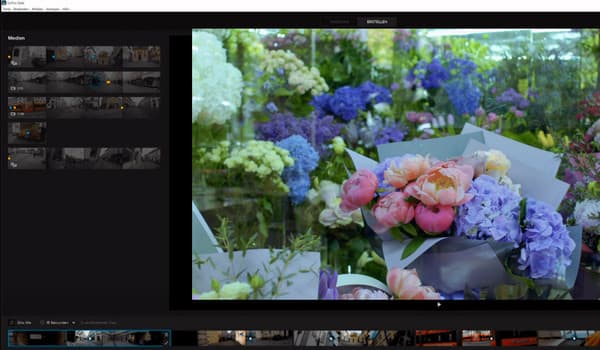
Toinen offline-ohjelmisto GoPro-videoiden muokkaamiseen on tämä GoPro Quik. Kuten nimestä voi päätellä, se on tarkoitettu videoille, jotka on tallennettu GoProlla, joten voit ladata tiedostoja suoraan laitteeltasi. Lisäksi se tarjoaa hyviä attribuutteja, joiden avulla voit lisätä kuvia, tehosteita, suodattimia ja aikaviiveitä tuotosiisi.
Plussat:
Haittoja:
Jos sinulla ei ole aikaa asentaa tehokasta GoPro-editoria, tämä osa on myös pakko lukea. Tapaa verkossa mukava videoeditori, joka auttaa sinua videoeditointitehtävässäsi.

Renderforest on monikäyttöinen videoeditori verkossa. Sen mukana tulee lukuisia malleja, tyylejä, animaatioita, logoja ja monia muita, joita voit muokata. Lisäksi, koska se näyttää asiantuntijoille tarkoitetusta työkalusta, voimme sanoa, että myös aloittelija voi nauttia siitä. Mikä ihmeellisempi siinä on, että se tarjoaa ilmaisen version niille, joilla ei ole keinoja ostaa sitä. Ilmaisen version käyttämisen seurauksena et kuitenkaan voi poistaa vesileimaa, jonka se painaa GoPro-videoosi.
Plussat:
Haittoja:
Emme anna tämän artikkelin liukua näyttämättä sinulle tätä bonusosaa. Kun olet tavannut parhaan GoPro-videoeditorin, meidän on opittava muokkaamaan videoita käyttämällä yllä olevaa parasta ohjelmaa, Video Converter Ultimate.
Hanki Video Editor
TEnsimmäinen asia, joka sinun on tehtävä, on varmistaa, että tämä ohjelmisto on asennettu tietokoneellesi. Voit tehdä sen nopeasti valitsemalla ladata alla olevaa painiketta, joka koskee tietokonettasi, ja napsauta sitä.
Tuo GoPro-videot sisään
Näin voit muokata GoPro-videoita tietokoneella. Käynnistä ohjelmisto asennuksen jälkeen ja napsauta Lisätä symboli käyttöliittymän keskiosassa. Tuo sitten kaikki GoPro-videosi muokattavaksi.

Muokkaa videoita
Klikkaa Tähti tai Maali kuvakkeita ladattujen GoPro-videoiden alla päästäksesi kuhunkin muokkausikkunaan. Tällä kertaa klikataan Tähti kuvake. Valitse sitten seuraavassa ikkunassa yllä oleva asetusvalikko, jota haluat säätää. Valitse joukosta Pyöritä ja rajaa, tehosteet ja tiedostot, vesileima, ääni, ja Tekstitys. Tämän jälkeen voit napsauttaa Koskee kaikkia -välilehteä ottaaksesi muutokset käyttöön muihin ladattuihin videoihin ja viimeistellä se painamalla OK -välilehti.

Muunna muokkaamaan GoPro-videoita
Kun olet muokannut videoita, sinun on napsautettava Muunna kaikki -painiketta pääliittymässä. Tarkista sitten muokatut videot hetken kuluttua.

Voinko tehdä GoPro-videoitani 8K-tarkkuudella?
Joo. Huomaa kuitenkin, että paras resoluutio GoPro-videoille on 4K.
Kuinka muokata GoPro-videoita Macissa ilman kolmannen osapuolen sovellusta?
Sinun tarvitsee vain ladata GoPro-videosi Maciin ja muokata niitä sitten iMoviella. iMoviessa on edistyneitä muokkaustyökaluja, mutta niitä on rajoitetusti.
Kun videot siirretään tietokoneelle, poistetaanko ne GoPro-laitteesta?
Selvyyden vuoksi videoita ei poisteta, vaan ne vain siirretään. Mutta kyllä, ne eivät näy GoPro-laitteellesi, kun siirrät ne tietokoneeseen.
Tässä on läpikäynti parhaista GoPro muokkausohjelmisto offline- ja online-käyttöön. Suosittelemme luottamaan vain online-työkaluun, jos et voi asentaa ohjelmistoa. Jos kuitenkin haluat houkuttelevan videoeditointikokemuksen, käytä erityisesti offline-videonmuokkaustyökaluja Video Converter Ultimate.
Lisää lukemista
GoPro-videoiden pakkaaminen sähköpostitse, lähettämistä tai jakamista varten
Kuinka pakata GoPro-video? Kuinka pakata GoPro-videoita sähköpostiin? Tämä viesti kertoo 3 helppoa tapaa pakata GoPro-videota ja pienentää/pienentää videotiedoston kokoa.
Konkreettinen opetusohjelma liittyäksesi GoPro-videoihin yhdessä PC:llä ja mobiililaitteella
Tämä opetusohjelma näyttää, kuinka voit yhdistää GoPro-videosegmentit yhteen ja tuottaa kokonaisen tarinan tietokoneella ja mobiililaitteella.
GoPro-videon laadun parantaminen: paras ratkaisu vinkeillä
Hanki mahdollisuus löytää paras tapa muuttaa GoPro-pikavideosi laatu huonosta erinomaiseksi. Napsauttamalla tätä viestiä opit enemmän kuin jotain.
7 parasta jaetun näytön videoeditointityökalua vierekkäisten elokuvien luomiseen
Muokkaa leikkeitä näiden rinnakkaisten videosovellusten ja ohjelmistojen avulla. Käydään läpi niiden ominaisuuksia, etuja ja haittoja, jotta voimme ladata ja luoda jaetun näytön videoita.
Muokkaa videoarvostelua